Πώς να προσθέσετε ή να διαγράψετε ένα προφίλ Netflix σε κινητό και επιτραπέζιο υπολογιστή
Miscellanea / / October 03, 2023
Με τις αλλαγές στην πολιτική κοινής χρήσης κωδικού πρόσβασης του Netflix, πολλοί άνθρωποι έχουν αλλάξει ή ακυρώνουν εντελώς το σχέδιό τους. Αυτό μπορεί να έχει αντίκτυπο σε άτομα που επί του παρόντος μοιράζονται τους λογαριασμούς τους στο Netflix με άλλους. Έτσι, για να κάνετε τον λογαριασμό σας στο Netflix λιγότερο γεμάτο, μπορείτε να προσθέσετε ή να διαγράψετε ένα προφίλ Netflix. Συνεχίστε να διαβάζετε για να μάθετε πώς.

Η προσθήκη ή η διαγραφή ενός προφίλ Netflix μπορεί να σας βοηθήσει να διασφαλίσετε ότι θα έχετε τον ιδιωτικό σας χώρο ακόμα και όταν άλλα άτομα στο νοικοκυριό χρησιμοποιούν τον ίδιο λογαριασμό Netflix. Εάν απαιτείται, μπορείτε επίσης να επιστρέψετε και να κάνετε αλλαγές, όπως π.χ χρησιμοποιώντας ένα PIN για να κλειδώσετε το προφίλ σας στο Netflix. Λοιπόν, ας ξεκινήσουμε με τη διαδικασία χωρίς περαιτέρω καθυστέρηση.
Σημείωση: Βεβαιωθείτε ότι είστε συνδεδεμένοι στον λογαριασμό σας στο Netflix πριν συνεχίσετε.
Πράγματα που πρέπει να γνωρίζετε πριν προσθέσετε ή διαγράψετε προφίλ στο Netflix
Πριν ξεκινήσουμε, ας δούμε εν συντομία μερικά σημαντικά απαραίτητα που πρέπει να λάβετε υπόψη πριν προσθέσετε ή διαγράψετε προφίλ στο Netflix.
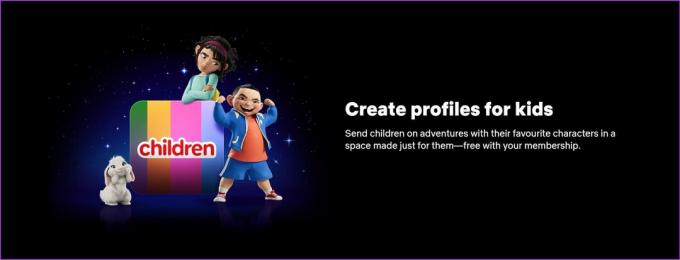
- Το Netflix επιτρέπει στους χρήστες να δημιουργούν έως και 5 προφίλ ανά λογαριασμό, ανεξάρτητα από το σχέδιό σας.
- Ενδέχεται να μην μπορείτε να αποκτήσετε πρόσβαση στη λειτουργία προφίλ Netflix εάν χρησιμοποιείτε μια συσκευή κατασκευασμένη πριν από το 2013.
- Οποιεσδήποτε αλλαγές γίνονται σε ένα προφίλ ισχύουν μόνο για αυτό το προφίλ. Άλλα προφίλ στον ίδιο λογαριασμό δεν θα επηρεαστούν.
- Μπορείτε να δημιουργήσετε ένα νέο προφίλ μόνο εάν ο λογαριασμός σας έχει αυτήν τη στιγμή 4 ή λιγότερα από 4 προφίλ.
- Δεν μπορείτε να επεξεργαστείτε ένα προφίλ Netflix Kids για να γίνει κανονικό προφίλ. Για να το κάνετε αυτό, πρέπει να διαγράψετε το προφίλ Netflix Kids και να προσθέσετε ένα νέο.
- Μπορείτε να κάνετε ένα κανονικό προφίλ σε ένα προφίλ Netflix Kids.
- Το Netflix Kids προφίλ θα έχει μια ειδική ετικέτα Kids στην εικόνα προφίλ. Επιπλέον, μπορείτε να ορίσετε την αξιολόγηση ωριμότητας για το παιδικό προφίλ μόνο στο επιτρεπόμενο επίπεδο PG.
- Τυχόν αλλαγές στις αξιολογήσεις ωριμότητας σε ένα προφίλ δεν θα επηρεάσουν κανένα άλλο προφίλ.
- Η διαγραφή ενός προφίλ στο Netflix θα διαγράψει οριστικά όλα τα δεδομένα που σχετίζονται με το προφίλ.
Τώρα, ας δούμε πώς μπορείτε να προσθέσετε, να επεξεργαστείτε και να διαγράψετε προφίλ στο Netflix.
Πώς να προσθέσετε προφίλ Netflix
Εάν ένα νέο μέλος του νοικοκυριού εγγραφεί στο πρόγραμμά σας Netflix ή αν σας απομένουν επιπλέον προφίλ και θέλετε να τα αξιοποιήσετε, μπορείτε να προσθέσετε προφίλ Netflix στον λογαριασμό σας. Δείτε πώς να το κάνετε όταν χρησιμοποιείτε το Netflix σε πρόγραμμα περιήγησης ιστού ή μέσω της επίσημης εφαρμογής για κινητά.
Σημείωση: Αυτή η επιλογή θα είναι διαθέσιμη μόνο εάν ο λογαριασμός σας στο Netflix έχει αυτήν τη στιγμή 4 ή λιγότερα προφίλ.
Χρήση του Netflix σε πρόγραμμα περιήγησης Ιστού
Βήμα 1: Ανοίξτε τον ιστότοπο του Netflix σε οποιοδήποτε πρόγραμμα περιήγησης ιστού.
Ανοίξτε το Netflix
Βήμα 2: Εδώ, κάντε κλικ στο Προσθήκη προφίλ.
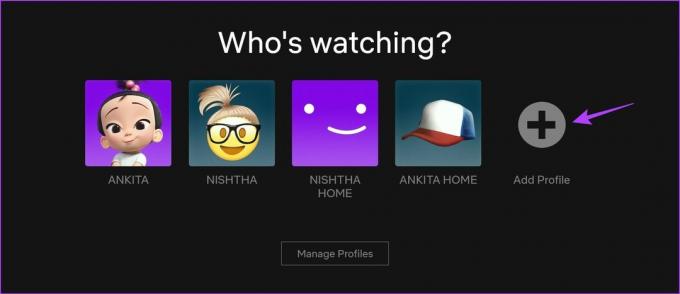
Βήμα 3: Προσθέστε το όνομα για το προφίλ σας.
Βήμα 4: Επιλέξτε την επιλογή Child εάν αυτό το προφίλ είναι για παιδιά.
Βήμα 5: Μόλις τελειώσετε, κάντε κλικ στο Συνέχεια.
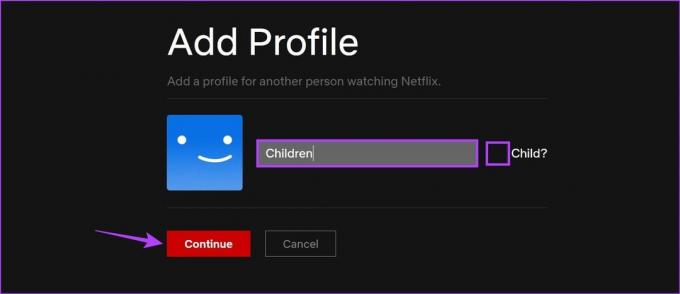
Αυτό θα προσθέσει το προφίλ Netflix στον λογαριασμό σας στο Netflix.
Χρήση της εφαρμογής Netflix σε iPhone και Android
Βήμα 1: Ανοίξτε την εφαρμογή Netflix.
Βήμα 2: Εδώ, πατήστε στο προφίλ σας στο Netflix.

Βήμα 3: Στην κάτω δεξιά γωνία, πατήστε στο My Netflix με το εικονίδιο προφίλ.
Βήμα 4: Στη συνέχεια, πατήστε στο εικονίδιο του χάμπουργκερ στην επάνω δεξιά γωνία.

Βήμα 5: Από τις επιλογές, πατήστε Διαχείριση προφίλ.
Βήμα 6: Εδώ, πατήστε Προσθήκη προφίλ.

Βήμα 7: Χρησιμοποιώντας τις επιλογές, προσθέστε το όνομα του προφίλ σας, αλλάξτε την εικόνα προφίλ και ενεργοποιήστε την εναλλαγή του Προφίλ Παιδιού εάν αυτό το προφίλ είναι για παιδιά.
Βήμα 8: Μόλις γίνουν όλες οι αλλαγές, πατήστε Αποθήκευση.

Αυτό θα δημιουργήσει ένα νέο προφίλ στον λογαριασμό σας στο Netflix.
Διαβάστε επίσης:Πώς να χρησιμοποιήσετε την καρτέλα My Netflix στην εφαρμογή Netflix
Επεξεργαστείτε τα προφίλ Netflix σε επιτραπέζιους υπολογιστές και κινητά
Ακόμη και μετά τη δημιουργία ενός νέου προφίλ στο Netflix, μπορείτε να επιστρέψετε για να προσαρμόσετε ορισμένες ρυθμίσεις προφίλ. Αυτό μπορεί να περιλαμβάνει τη ρύθμιση του προσαρμοσμένη εικόνα προφίλ Netflix, αλλαγή των ρυθμίσεων αυτόματης αναπαραγωγής, βαθμολογία ωριμότητας, γλώσσα, ακόμη και το όνομα του προφίλ. Ακολουθήστε τα παρακάτω βήματα για να το κάνετε χρησιμοποιώντας την εφαρμογή Netflix για κινητά και το πρόγραμμα περιήγησης ιστού.
Χρήση του Netflix σε πρόγραμμα περιήγησης Ιστού
Βήμα 1: Ανοίξτε το Netflix σε οποιοδήποτε πρόγραμμα περιήγησης ιστού.
Ανοίξτε το Netflix
Βήμα 2: Στη συνέχεια, κάντε κλικ στο Manage Profiles.
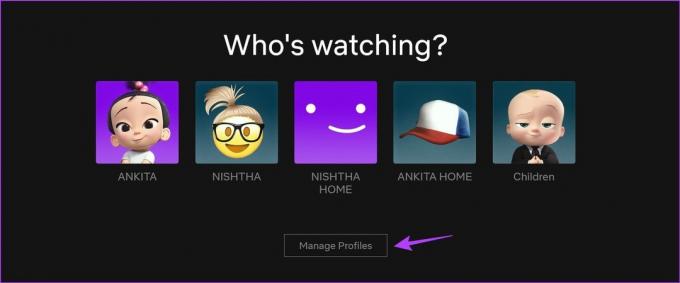
Βήμα 3: Μεταβείτε στο σχετικό προφίλ και κάντε κλικ στο εικονίδιο με το μολύβι.

Βήμα 4: Επεξεργαστείτε το όνομα στο προφίλ σας στο Netflix.
Βήμα 5: Στη συνέχεια, προχωρήστε στην αλλαγή άλλων λεπτομερειών προφίλ, όπως η γλώσσα προφίλ, η εικόνα εμφάνισης και ακόμη και να προσθέσετε ένα Game Handle, εάν θέλετε να χρησιμοποιήσετε τα Παιχνίδια Netflix.

Βήμα 6: Μπορείτε επίσης να κάνετε κύλιση προς τα κάτω και να αλλάξετε τις ρυθμίσεις αυτόματης αναπαραγωγής για αυτό το προφίλ.
Βήμα 7: Μόλις τελειώσετε, μεταβείτε στις Ρυθμίσεις ωριμότητας και κάντε κλικ στο Επεξεργασία. Αυτό θα σας βοηθήσει να ορίσετε μια διαφορετική βαθμολογία ωριμότητας για αυτό το προφίλ.
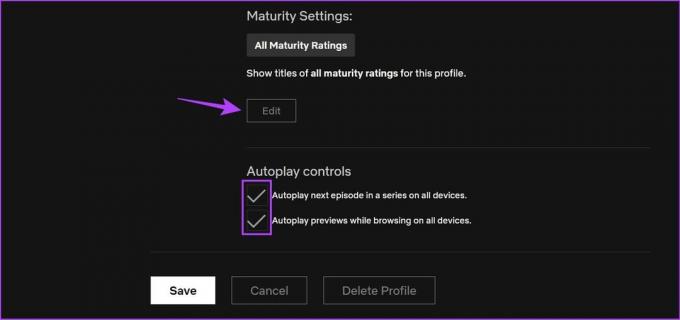
Βήμα 8: Για να το κάνετε αυτό, εισαγάγετε τον κωδικό πρόσβασης του λογαριασμού σας στο Netflix και κάντε κλικ στο Συνέχεια.

Βήμα 9: Εδώ, χρησιμοποιήστε το ρυθμιστικό για να ορίσετε μια κατάλληλη βαθμολογία ωριμότητας για αυτό το προφίλ.
Βήμα 10: Εάν θέλετε να ορίσετε αυτό το προφίλ ως Προφίλ για παιδιά, επιλέξτε την παρακάτω επιλογή.
Βήμα 11: Μπορείτε επίσης να περιορίσετε ορισμένους τίτλους Netflix για αυτό το προφίλ.
Βήμα 12: Μόλις τελειώσετε, κάντε κλικ στο Αποθήκευση.
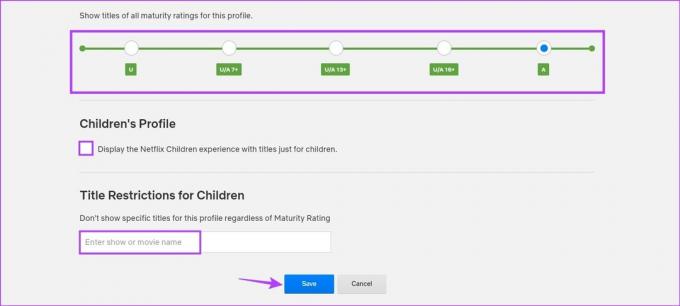
Αυτό θα σας βοηθήσει να αλλάξετε το όνομα του προφίλ στο Netflix και άλλες λεπτομέρειες προφίλ.
Χρησιμοποιώντας την εφαρμογή Netflix Mobile
Βήμα 1: Ανοίξτε την εφαρμογή Netflix για κινητά και πατήστε το εικονίδιο με το μολύβι.
Βήμα 2: Μεταβείτε στο σχετικό προφίλ και πατήστε το εικονίδιο με το μολύβι.

Βήμα 3: Εδώ, κάντε τις σχετικές αλλαγές στην εικόνα προφίλ, το όνομα προφίλ, τη γλώσσα εμφάνισης, την εμφάνιση των υπότιτλων κ.λπ.
Βήμα 4: Στη συνέχεια, κάντε κύλιση προς τα κάτω και προσαρμόστε τη ρύθμιση αυτόματης αναπαραγωγής για αυτό το προφίλ.
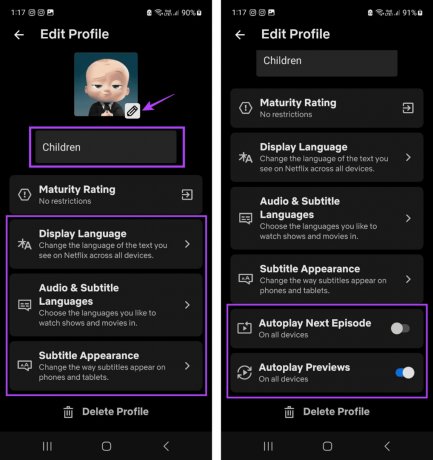
Βήμα 5: Μόλις γίνει αυτό, κάντε κύλιση προς τα επάνω και πατήστε Βαθμολογία ωριμότητας.
Βήμα 6: Εδώ, πατήστε στις Ρυθμίσεις λογαριασμού.

Αυτό θα ανοίξει αμέσως τη σελίδα ρυθμίσεων λογαριασμού για τον λογαριασμό σας Netflix σε ένα πρόγραμμα περιήγησης ιστού. Μπορείτε να ακολουθήσετε τα προαναφερθέντα βήματα και να κάνετε τις απαραίτητες αλλαγές για να αλλάξετε την αξιολόγηση ωριμότητας του επιλεγμένου προφίλ Netflix.
Πώς να διαγράψετε ένα προφίλ στο Netflix
Εάν έχετε πρόσφατα άλλαξε το σχέδιο Netflix και θέλετε να μειώσετε ή να εξαλείψετε επιπλέον προφίλ, μπορείτε να διαγράψετε αυτό το προφίλ στον λογαριασμό σας στο Netflix. Συνεχίστε να διαβάζετε για να μάθετε πώς να το κάνετε χρησιμοποιώντας ένα πρόγραμμα περιήγησης ιστού ή smartphone.
Σημείωση: Μόλις καταργήσετε ένα προφίλ Netflix, θα διαγράψει οριστικά όλα τα δεδομένα, όπως ρυθμίσεις, προτάσεις, παιχνίδια Netflix, Η λίστα μου κ.λπ., για αυτό το προφίλ.
Χρήση του Netflix σε πρόγραμμα περιήγησης Ιστού
Βήμα 1: Ανοίξτε το Netflix σε οποιοδήποτε πρόγραμμα περιήγησης και κάντε κλικ στη Διαχείριση προφίλ.
Ανοίξτε το Netflix
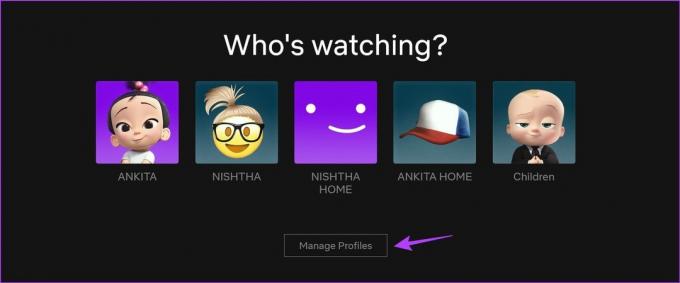
Βήμα 2: Στο σχετικό προφίλ, κάντε κλικ στο εικονίδιο με το μολύβι.

Βήμα 3: Κάντε κύλιση προς τα κάτω και κάντε κλικ στο Διαγραφή προφίλ.
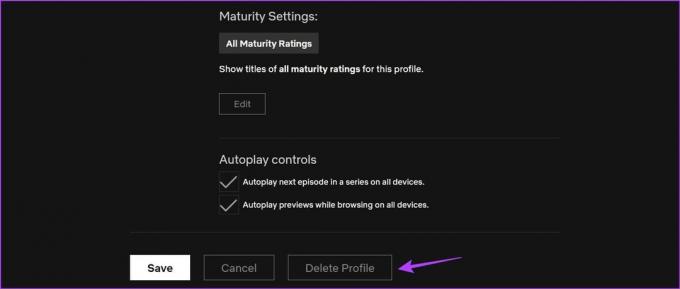
Βήμα 4: Κάντε ξανά κλικ στο Διαγραφή προφίλ για επιβεβαίωση.

Αυτό θα αφαιρέσει αμέσως το προφίλ Netflix από τον λογαριασμό σας.
Χρήση της εφαρμογής Netflix στο κινητό
Βήμα 1: Ανοίξτε την εφαρμογή Netflix σε μια συσκευή iOS ή Android.
Βήμα 2: Εδώ, πατήστε στο εικονίδιο με το μολύβι.
Βήμα 3: Μεταβείτε στο προφίλ που θέλετε να διαγράψετε και πατήστε στο εικονίδιο με το μολύβι.

Βήμα 4: Κάντε κύλιση προς τα κάτω και πατήστε το κουμπί Διαγραφή προφίλ.
Βήμα 5: Πατήστε ξανά Διαγραφή προφίλ για επιβεβαίωση.

Αυτό θα σας επιτρέψει να αφαιρέσετε το προφίλ Netflix.
Συχνές ερωτήσεις για τη διαχείριση προφίλ στο Netflix
Ναι, μπορείτε να αλλάξετε το προφίλ σας στο Netflix όποτε θέλετε. Ωστόσο, εάν παρακολουθείτε κάτι, πρέπει να βγείτε από το παράθυρο του προγράμματος αναπαραγωγής για να αλλάξετε το προφίλ στο Netflix.
Ναι, μπορείτε να χρησιμοποιήσετε το ίδιο προφίλ Netflix σε πολλές συσκευές ταυτόχρονα. Ωστόσο, βεβαιωθείτε ότι δεν υπερβαίνετε το όριο συσκευής που έχει οριστεί για το πρόγραμμα Netflix.
Προσαρμόστε τα προφίλ σας στο Netflix
Η δυνατότητα προσθήκης ή διαγραφής προφίλ Netflix μπορεί να σας βοηθήσει να διατηρήσετε τη δραστηριότητα προβολής σας ξεχωριστή ακόμα και όταν μοιράζεστε έναν λογαριασμό. Επιπλέον, εάν δεν έχετε αποφασίσει ποιο σχέδιο να ακολουθήσετε, μπορείτε επίσης να ελέγξετε τη λεπτομερή μας σύγκριση Netflix Standard vs. Ασφάλιστρο Για περισσότερες πληροφορίες.



